lo screenshot, ovvero come si cattura lo schermo del PC
I metodi per catturare lo schermo o parte di questo dipendono dal tipo di sistema operativo che viene utilizzato. In questo post vedremo quali sono le combinazioni di tasti per ottenere i vari tipi di screenshot nei vari sistemi operativi.
CATTURA SCHERMO INTERO:
Premendo i tasti SHIFT MELA 3: viene catturato l’intero schermo viene salvato in un file (sulla scrivania). Nel caso di più monitor, viene generato un file per ogni singolo monitor.
CATTURA PARZIALE DELLO SCHERMO:
Premendo i tasti SHIFT MELA 4: viene catturata solo un’area rettangolare disegnata con il mouse. Premendo spazio, il cursore del mouse assume l’icona di una telecamera. In tal caso, è possibile catturare distintamente icone, menu e vari elementi. Gli elementi catturabili singolarmente si evidenziano al passaggio del cursore del mouse.
* Windows XP/Vista –>
CATTURA SCHERMO INTERO:
Premendo il tasto Stamp | R Sist (nella tastiera italiana) o Print Screen (nella tastiera inglese) l’intero schermo viene memorizzato nel buffer di sistema, in un’area di memoria definita Appunti.
CATTURA DELLA FINESTRA ATTIVA:
Premendo i tasti premendo contemporaneamente [Alt] e Stamp | R Sist (o PrintScreen)
Una volta eseguita la cattura, è necessario trasferire (incollare) lo screenshot in un documento (o in un programma tipo Paint) , affiché sia possibile visualizzarlo e/o salvarlo.
* Linux –>
In questo caso la cattura dello schermo dipende dal tipo di Desktop Enviroment che si utilizza.
GNOME:
CATTURA SCHERMO INTERO:
Premendo il tasto Stamp | R Sist (nella tastiera italiana) o Print Screen (nella tastiera inglese) .
CATTURA DELLA FINESTRA ATTIVA:
Premendo i tasti premendo contemporaneamente [Alt] e Stamp | R Sist (o PrintScreen).
L’immagine ottenuta viene salvata in una cartella predefinita (solitamente la Home).
Con Ubuntu è possibile ottenere lo screenshot anche andando sulla barra dei menù e cliccare su “Applicazioni”, poi su “Accessori” ed infine su “Cattura schermata”
KDE:
Con il desktop environment KDE esiste il programma KSnapShot con cui è possibile catturare tutto lo schermo, una finestra o una selezione effettuata con il mouse.
Shell:
Da linea di comando esiste il programma import con cui è possibile catturare tutto lo schermo, una finestra oppure una porzione rettangolare. In alternativa si può utilizzare il programma ImageMagick.






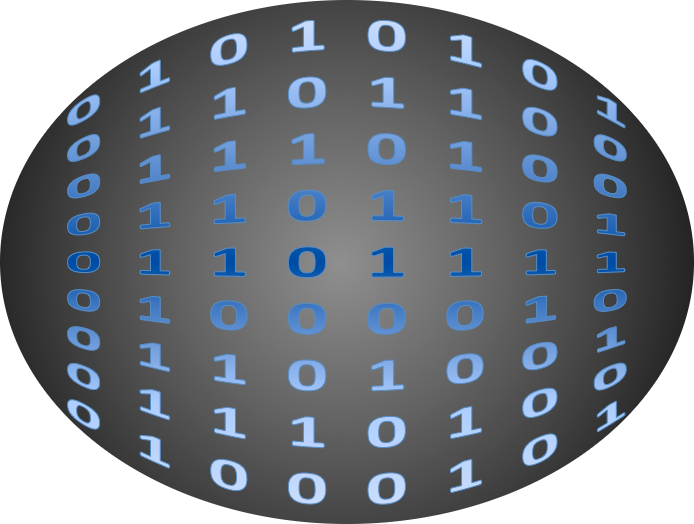
Recent Comments